Instrucciones de integración del SDK v9.x
En esta página se describe cómo integrar iOS Mobile SDK v9.x en el proyecto de Xcode, así como cómo mostrar anuncios en la aplicación. Para obtener instrucciones sobre cómo mostrar diferentes tipos de anuncios, consulta las páginas de unidad de anuncios correspondientes .
Requisitos
- Este SDK requiere Xcode versión 15.0 o posterior.
- La aplicación debe tener como destino iOS 12.0 o superior.
- Para mostrar anuncios, debe tener un id. de ubicación Xandr y un identificador de miembro válidos.
Instalación
Hay cuatro maneras de obtener nuestro SDK:
CocoaPods
Si no está familiarizado con CocoaPods, revise su documentación. Una vez instalado CocoaPods:
Use Terminal o el editor de línea de comandos que prefiera, vaya al directorio raíz del proyecto y cree un podfile.
pod initCon un editor de texto, abra el podfile recién creado. Establezca la versión de la plataforma en 12.0 y agregue
podAppNexusSDX'' al destino.# iOS: Podfile config to include our SDK platform :ios, '12.0' project 'FunBanner' target 'FunBanner' do pod 'AppNexusSDK' endGuarde los cambios y vuelva al Terminal y escriba lo siguiente:
pod installCocoaPods descarga el SDK de Xandr y crea un área de trabajo (
.xcworkspace) en el directorio del proyecto. Si el proyecto está abierto actualmente, ciérrelo y abra el xcworkspace.
Cartago
Si no está familiarizado con Carthage, revise su documentación. Una vez que haya instalado Carthage en el equipo, siga estos pasos:
Abra la aplicación Terminal y vaya al directorio raíz del proyecto. Cree un cartfile.
touch CartfileAbra cartfile en Xcode para editarlo.
open -a Xcode CartfileAgregue las líneas siguientes al cartfile.
# iOS: Carthage config to include our SDK binary "https://adsdkprod.azureedge.net/mobile/ios/releases/carthage/AppNexusSDK.json" binary "https://adsdkprod.azureedge.net/mobile/ios/releases/carthage/OMSDK_Microsoft.json"Sugerencia
Puede usar los editores que no sean Xcode para editar cartfile, pero tenga en cuenta que otros programas de edición, como TextEdit, pueden incluir automáticamente comillas inteligentes en lugar de comillas rectas. Cartago no reconoce el contenido entre comillas inteligentes y no funciona correctamente.
Guarde el cartfile. Ejecute el siguiente comando para actualizar las dependencias:
carthage update --use-xcframeworksPara usar
AppNexusSDKel SDK, agregue yOMSDK_AppNexus.xcframeworkAppNexusSDKDynamic.xcframeworka la sección Archivos binarios incrustados:- Vaya a Destino → General → Archivos binarios incrustados.
- Haga clic en el
+icono y entristeció yAppNexusSDKDynamic.xcframeworkOMSDK_AppNexus.xcframework.
Si usa Carthage para una aplicación, seleccione Insertar & Firmar. De lo contrario, seleccione No insertar.
XCFramework
Descargue el SDK de iOS v9.x más reciente de Azure CDN. El archivo zip descargado contiene el siguiente conjunto de marcos y recursos. Asegúrese de que usa el marco adecuado que mejor se adapte a sus necesidades. AppNexusSDK es la recomendación de uso general.
| Marco | Descripción |
|---|---|
| AppNexusSDK | Admite todos los tipos de anuncios. |
| AppNexusNativeSDK | Este marco solo admite anuncios nativos en iOS. |
| AppNexusNativeMacOSSDK | Este marco solo admite anuncios nativos en MacOS. |
| ANSmartAdapter | Un adaptador de mediación para Smart Ad Server. |
| ANGoogleAdapter | Un adaptador de mediación para AdMob de Google. |
| ANFacebookCSRAdapter | Un adaptador de representación del lado cliente para Facebook Audience Network. |
| ANSDKResources.bundle | Contiene los archivos necesarios que usa el SDK. |
Abra el proyecto O área de trabajo de Xcode de la aplicación.
Vaya a la página Configuración general del destino de la aplicación.
Para usar
AppNexusSDK, debe agregar yAppNexusSDK.xcframeworkANSDKResources.bundle.Para importar ,
AppNexusSDK.xcframework- Vaya a la configuración de destino del proyecto.
- Vaya a General de destino>.
- Haga clic en el
+botón de la sección Marcos, Bibliotecas y Contenido incrustado . - Haga clic en Agregar otro y, a continuación, en Agregar archivos.
- Elija el
AppNexusSDK.xcframeworkarchivo y haga clic en Abrir.
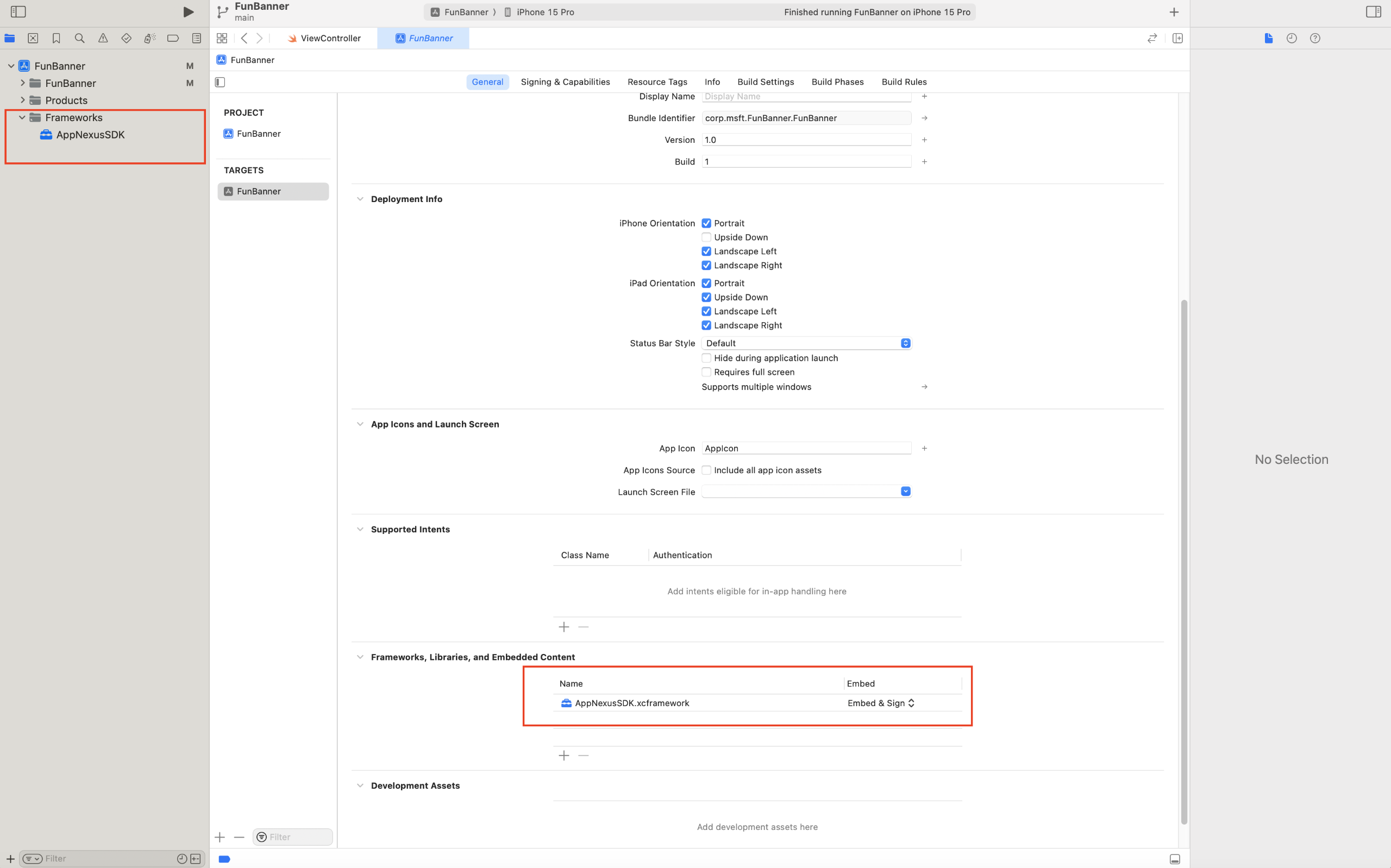
Para incluir ,
ANSDKResources.bundle- Vaya aFase de compilación dedestino>.
- Expanda la fila Copiar recursos de agrupación y haga clic en el
+icono. - Elija el
ANSDKResources.bundlearchivo y haga clic en Abrir.
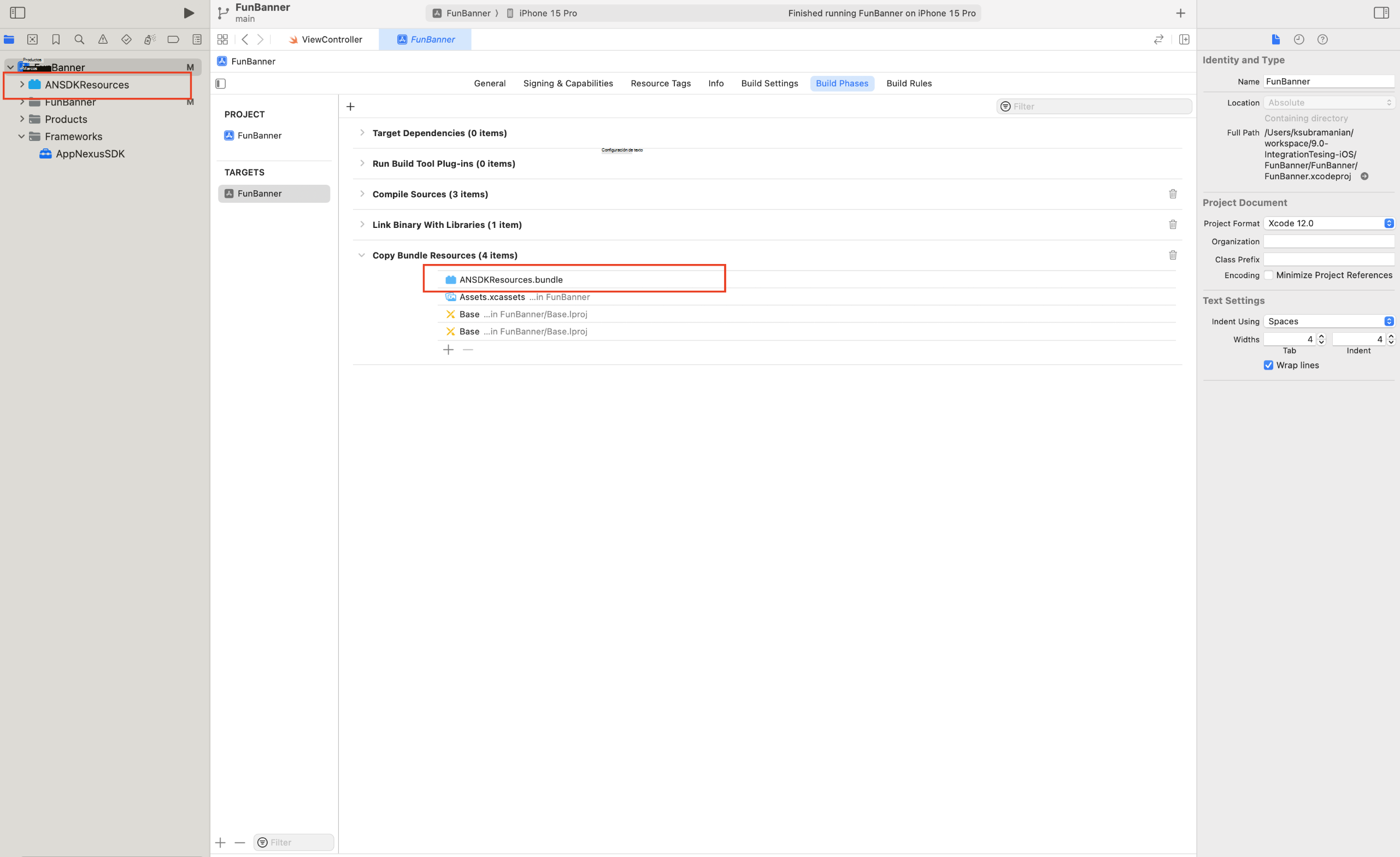
Administrador de paquetes de Swift
- Vaya a Dependencias del paquete en el proyecto de Xcode y haga clic en el
+botón .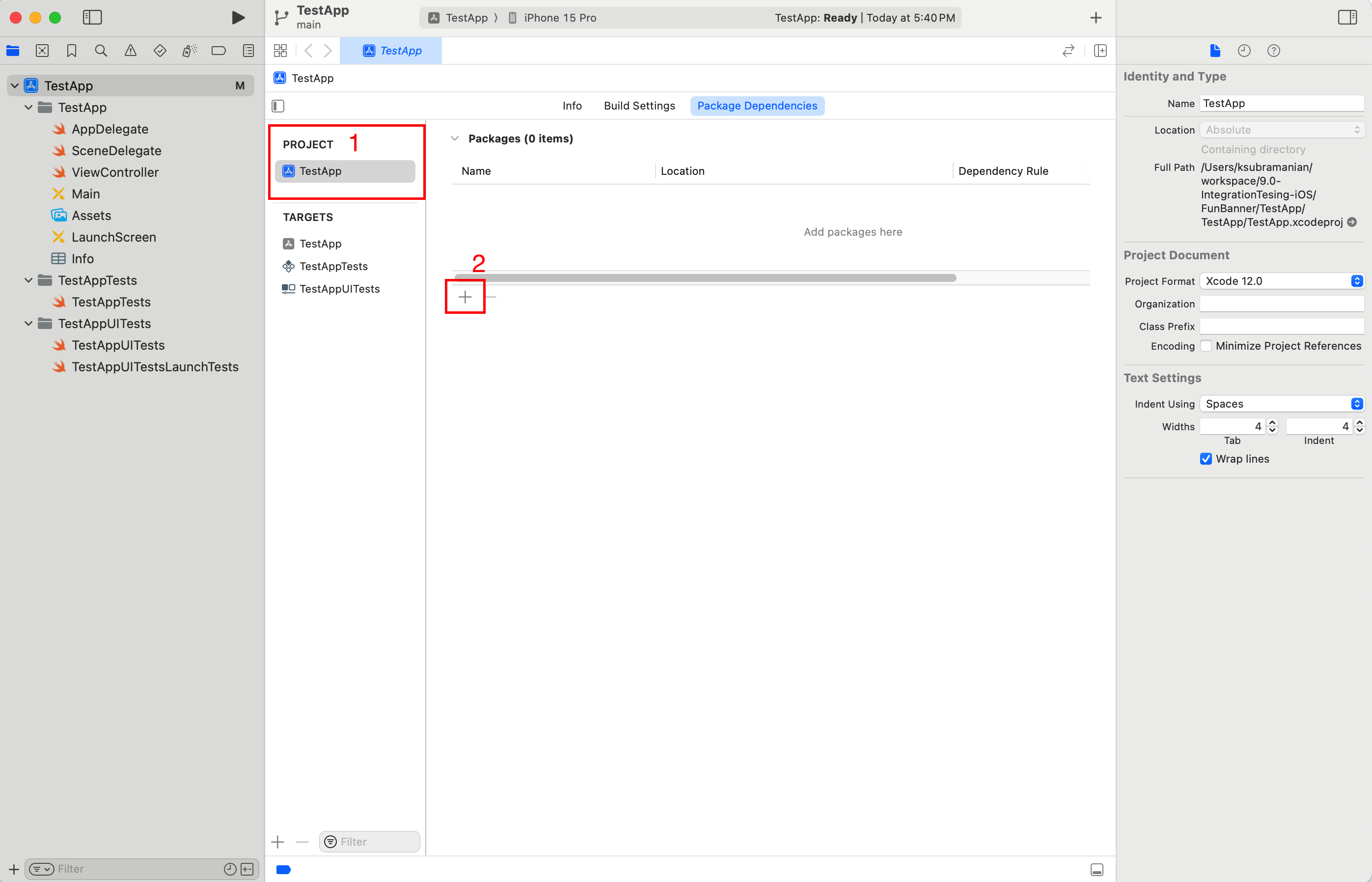
- Copie y pegue la dirección URL https://github.com/appnexus/mobile-sdk-ios-spm en el cuadro de búsqueda y presione
Enter/Return.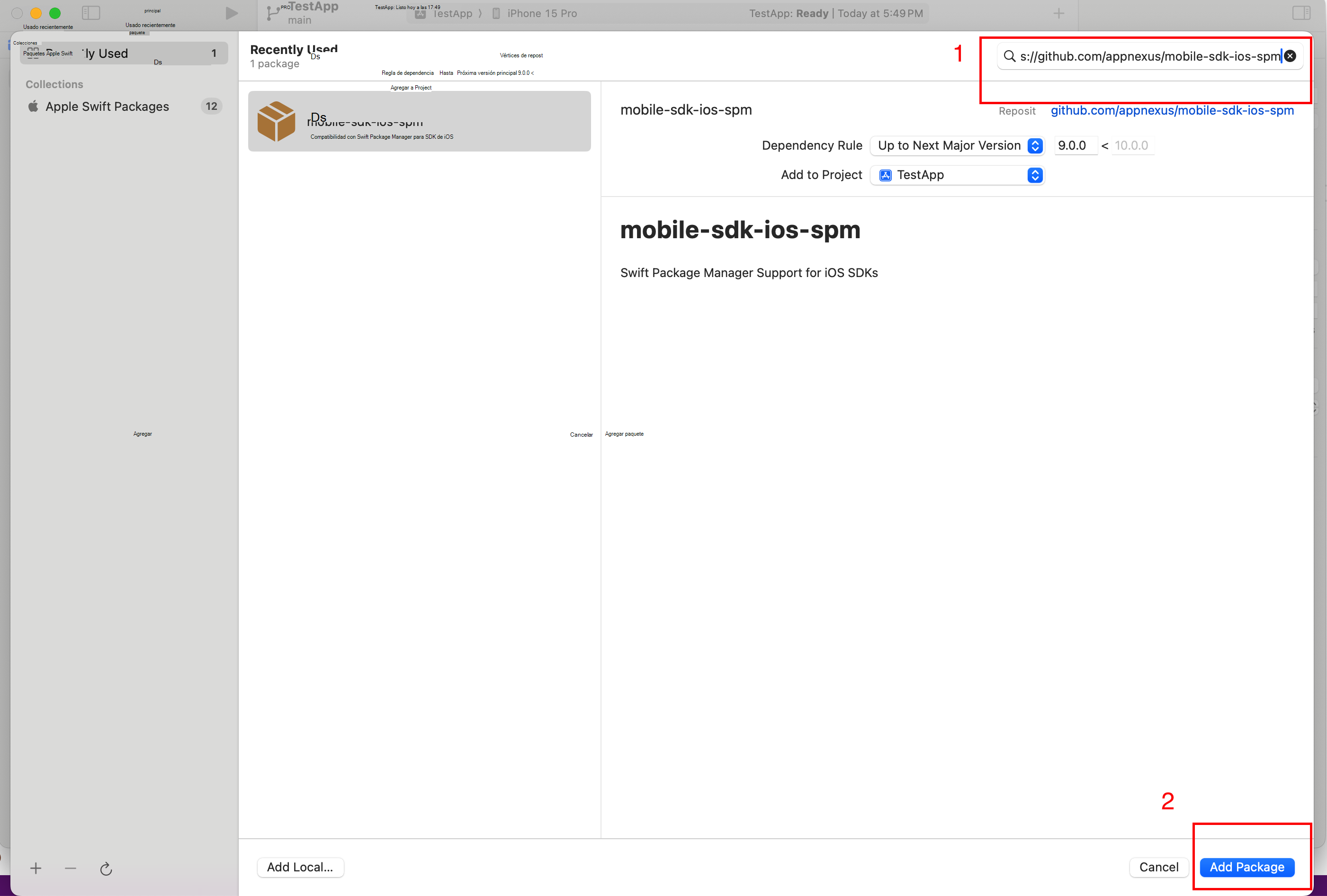
- En la ventana emergente Choose Package Products for mobile-sdk-ios-spm (Elegir productos de paquete para mobile-sdk-ios-spm ), estarán presentes diferentes productos de paquete. Seleccione AppNexusSDK y haga clic en
Add Package.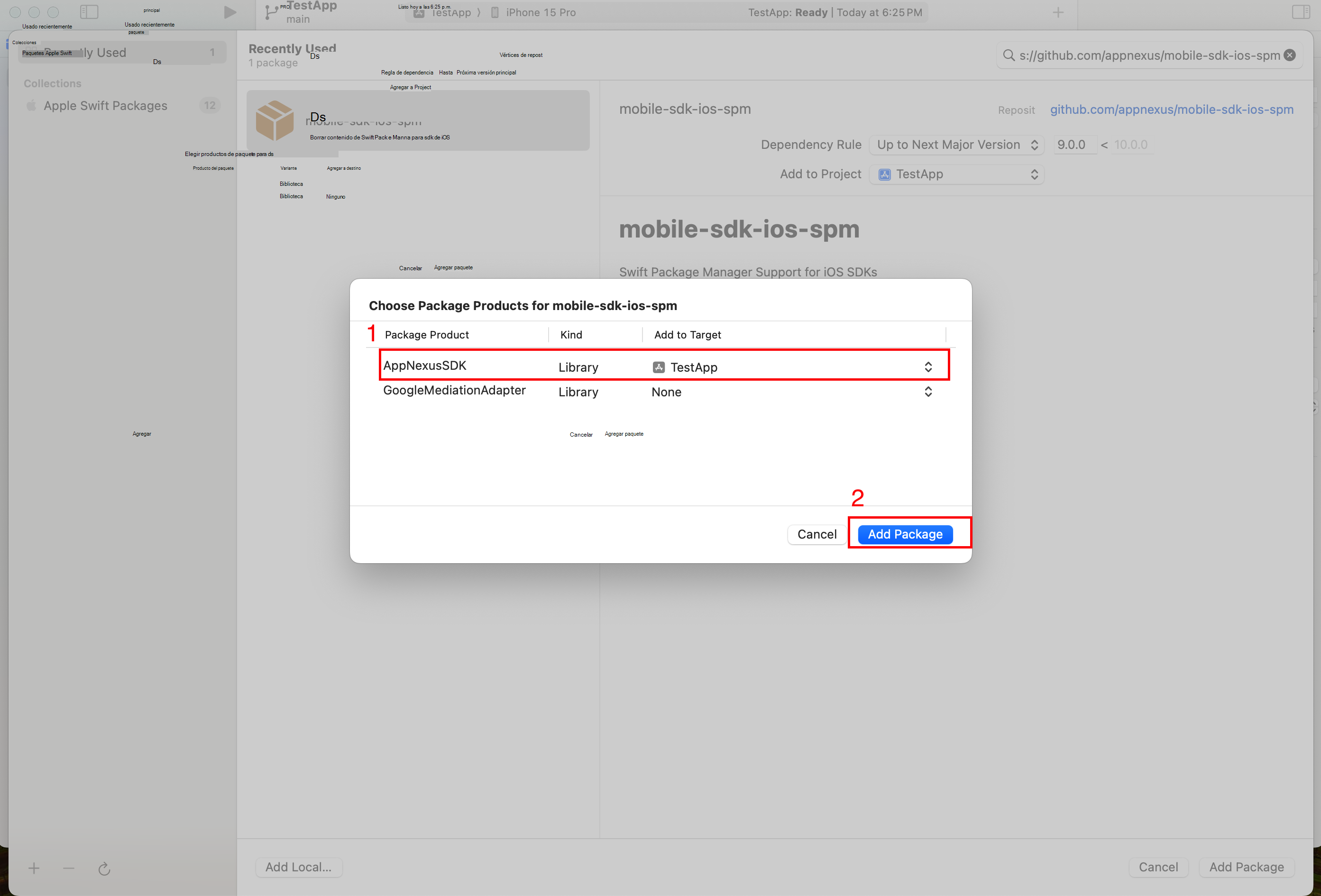
- Se mostrará el paquete seleccionado y haga clic en
Add Packagepara guardar la configuración en Dependencias del paquete.